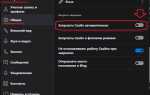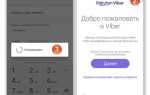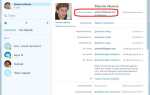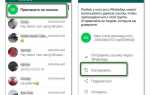WhatsApp ограничивает размер файлов, которые можно отправить, до 16 МБ. Это создает сложности при попытке отправить большие видеофайлы без потери качества. Стандартная сжать видео для отправки через мессенджер приводит к снижению четкости изображения и ухудшению звука. Однако существуют способы избежать этого и передать видео с максимальным качеством.
Первое, что следует понять, – это необходимость компрессии. Если использовать встроенные инструменты WhatsApp, видео будет сильно сжато, что приведет к заметному ухудшению качества. Для отправки видео без потерь важно использовать внешние сервисы для обмена файлами, такие как Google Диск, Dropbox или облачные хранилища. Вы можете загрузить видео в облако и поделиться ссылкой с получателем, что позволит сохранить его оригинальное качество и избежать ограничения по размеру файла.
Еще один способ – использование специализированных приложений для сжатия видео без потерь. Эти программы позволяют сохранить видеокачество на уровне, близком к исходному, но при этом существенно уменьшить размер файла. Примером такого приложения может быть HandBrake, которое позволяет настроить параметры сжатия с минимальными потерями качества.
Если важно отправить видео напрямую через WhatsApp, можно воспользоваться функцией архивации. Для этого достаточно упаковать видео в формат .zip или .rar, после чего отправить архив. WhatsApp не изменяет содержимое архива, и файл передается без изменений. Однако этот метод ограничен тем, что получатель должен уметь разархивировать файл.
Как уменьшить размер видео без потери качества для WhatsApp
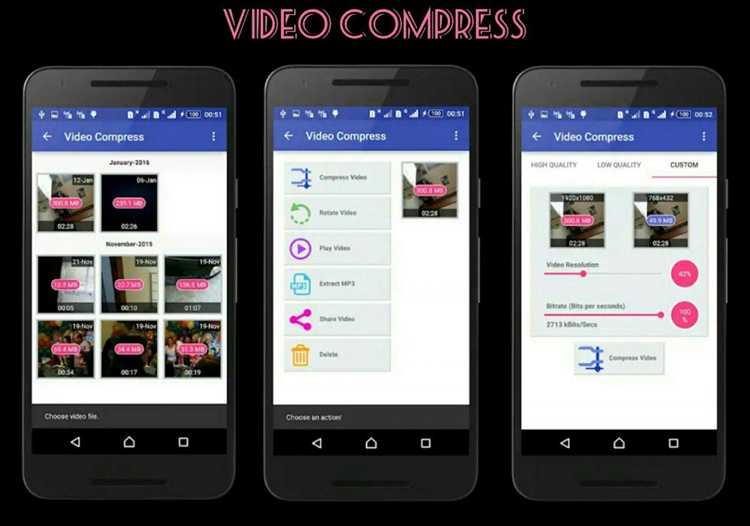
Для отправки видео через WhatsApp, его размер не должен превышать 16 МБ. В то же время, важно сохранить качество материала. Существует несколько способов уменьшить размер видео, при этом минимизируя потерю качества.
1. Использование компрессии с минимальной потерей качества
Для сжатия видео без значительных потерь можно использовать кодек H.265 (HEVC), который более эффективен по сравнению с H.264. Он позволяет значительно уменьшить размер файла, сохраняя при этом высокий уровень детализации. Видеоредакторы, такие как HandBrake или Adobe Premiere, поддерживают этот кодек.
2. Настройка разрешения видео
Если исходное видео имеет высокое разрешение (например, 4K), можно уменьшить его до Full HD (1920×1080) или HD (1280×720). Это приведет к снижению размера файла без явной потери качества для просмотра на мобильных устройствах. Однако стоит избегать уменьшения разрешения ниже 720p, так как это может сказаться на качестве изображения.
3. Использование сжатия без потерь
Некоторые инструменты, такие как WinRAR или 7-Zip, позволяют упаковать видео в архив без потерь качества. Это удобно, если нужно отправить видео через WhatsApp, но оно остается слишком большим. После распаковки качество сохраняется на оригинальном уровне.
4. Оптимизация битрейта
Битрейт видео напрямую влияет на его размер. Чем выше битрейт, тем больше качество, но и размер файла тоже увеличивается. Для отправки видео через WhatsApp достаточно битрейта в пределах 1500-2000 кбит/с для HD-видео, чтобы сохранить хорошее качество и снизить размер.
5. Использование онлайн-сервисов
Если нет времени на настройку программ, можно воспользоваться онлайн-ресурсами, такими как Clideo или VideoSmaller, которые позволяют уменьшать размер видео автоматически. Такие сервисы обычно применяют методы сжатия, которые поддерживают качество, пригодное для отправки через мессенджеры.
Эти способы позволят вам эффективно уменьшить размер видео и отправить его через WhatsApp, сохранив при этом максимально возможное качество. Важно помнить, что каждое видео уникально, и возможно потребуется несколько попыток, чтобы найти оптимальные настройки сжатия для конкретного случая.
Использование облачных сервисов для отправки больших видео через WhatsApp
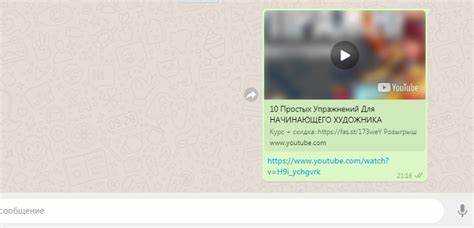
Для отправки больших видео через WhatsApp, при этом сохраняя качество, идеально подходят облачные сервисы. Они позволяют избежать компрессии, которая снижает четкость и детали видео при прямой передаче через мессенджер. Рассмотрим наиболее удобные и эффективные способы использования облачных хранилищ для этой цели.
Один из самых популярных вариантов – это использование Google Диска. Для этого нужно загрузить видео на свой аккаунт, получить ссылку для доступа и отправить её через WhatsApp. WhatsApp поддерживает отправку ссылок, что позволяет избежать потери качества. Максимальный размер загружаемого файла на Google Диск – 5 ТБ, чего вполне достаточно для большинства пользователей.
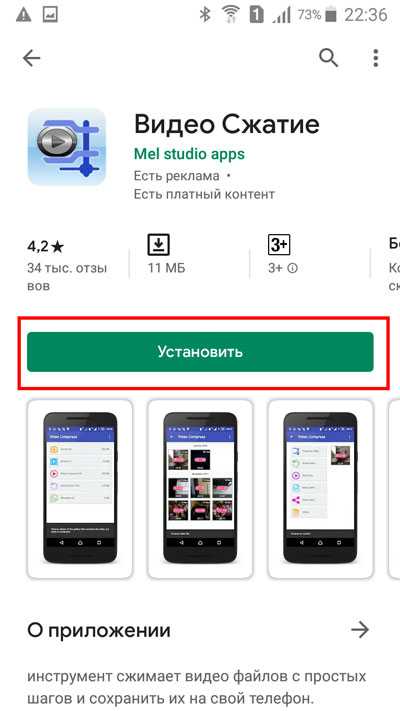
Другим удобным сервисом является Dropbox. Он предлагает простой механизм обмена файлами: нужно просто загрузить видео в облако, а затем поделиться ссылкой с получателем. Dropbox также обеспечивает быструю синхронизацию и автоматическое резервное копирование. Размер одного файла, который можно загрузить в базовый аккаунт, ограничен 2 ГБ, но для большего объема есть возможность перейти на платные тарифы.
Microsoft OneDrive также представляет собой достойную альтернативу. Для отправки видео через WhatsApp достаточно загрузить файл на OneDrive и отправить ссылку на видео. Размер файла для бесплатных пользователей ограничен 5 ГБ. Для большей емкости можно использовать платные тарифы, которые предлагают до 1 ТБ пространства.
Еще один сервис – это Яндекс.Диск. Удобен для пользователей в России, так как имеет русскоязычный интерфейс и интеграцию с другими сервисами Яндекса. На Яндекс.Диске можно хранить файлы до 10 ГБ в бесплатной версии, а также есть возможность повысить лимит с помощью платных тарифов.
Важно помнить, что при использовании облачных сервисов для отправки видео через WhatsApp следует учитывать скорость интернета. Чем выше скорость загрузки и скачивания, тем быстрее получатель получит доступ к видео. Кроме того, убедитесь, что у получателя есть доступ к выбранному облачному сервису, иначе ссылка окажется недоступной.
Этот способ позволяет избежать проблем с качеством, так как видео остается в исходном разрешении. Все, что требуется – это стабильное интернет-соединение и немного терпения при загрузке крупных файлов.
Как изменить формат видео для оптимальной отправки через WhatsApp
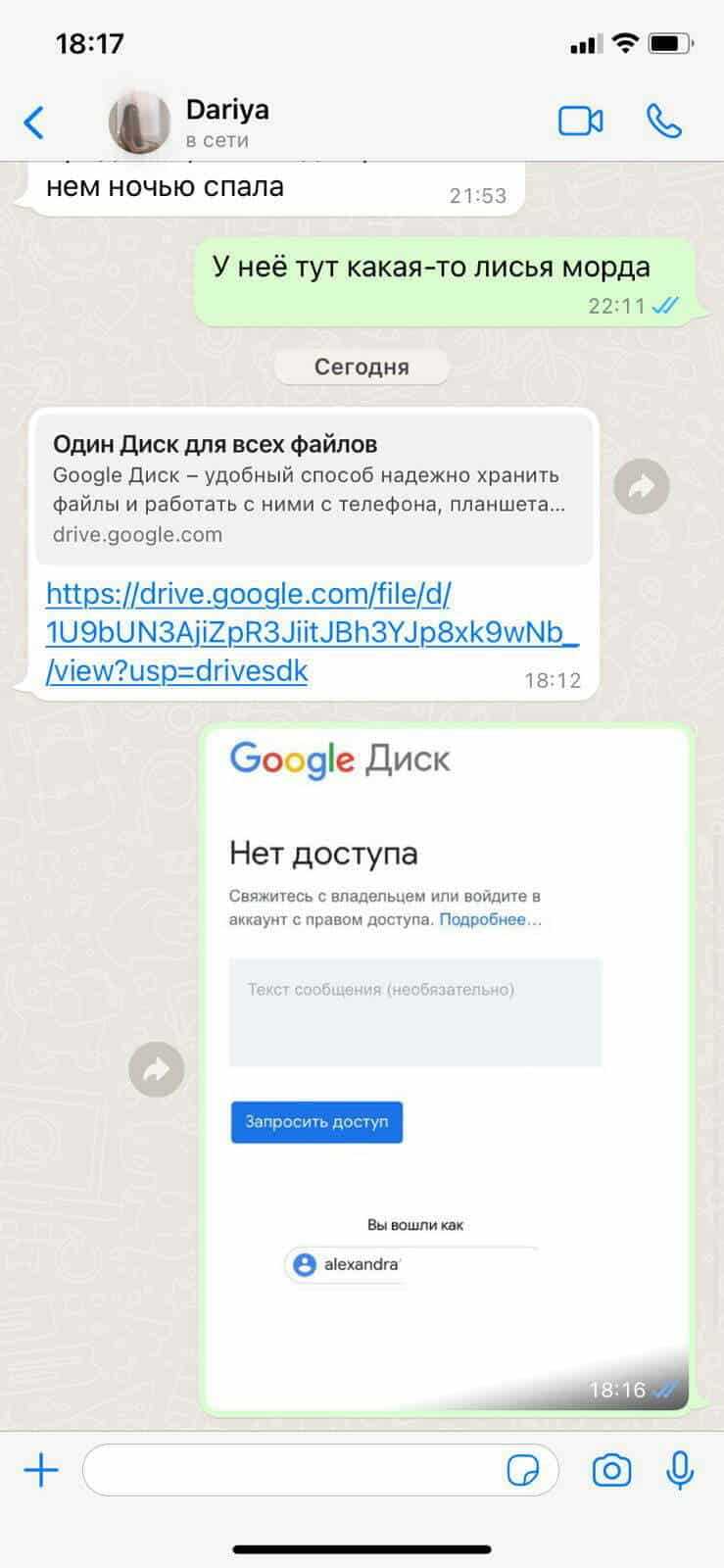
Одним из лучших способов изменения формата является использование программ для конвертации видео. Программы, такие как HandBrake или Any Video Converter, позволяют выбрать параметры кодирования, которые подойдут для WhatsApp. При конвертации важно установить разрешение 1280×720 пикселей – это оптимальный размер для мобильных устройств, который гарантирует хорошее качество при небольшом размере файла.
Кроме того, стоит настроить битрейт видео. Для WhatsApp рекомендуется использовать битрейт около 1500–2000 Кбит/с. Это обеспечит баланс между качеством и размером файла. Если битрейт будет слишком высоким, видео окажется слишком большим для отправки. Если слишком низким – качество видео ухудшится.
Программы для конвертации позволяют также настроить частоту кадров. Для оптимальной отправки через WhatsApp лучше выбрать 30 кадров в секунду. Это стандартный показатель для большинства видеоформатов и он подходит для плавного воспроизведения на мобильных устройствах.
Для проверки, что видео подходит для отправки, можно воспользоваться встроенной функцией WhatsApp, которая покажет, подходит ли размер файла для отправки. Если видео всё равно слишком большое, можно использовать компрессоры, которые снизят размер файла, сохраняя его качество. Однако важно не переусердствовать с сжатием, чтобы видео не стало слишком размытым.
Использование сторонних приложений для отправки видео в WhatsApp
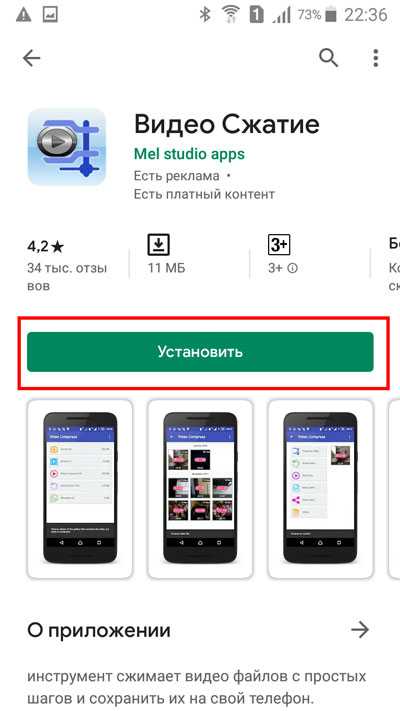
Для отправки больших видеофайлов через WhatsApp без потерь качества можно воспользоваться рядом сторонних приложений и сервисов, которые позволяют эффективно сжимать или загружать видео. Эти инструменты часто предлагают дополнительные функции, которые помогают избежать компрессии, применяемой WhatsApp.
Основные методы:
- Облачные хранилища: загрузка видео в облачные сервисы, такие как Google Drive, Dropbox или OneDrive, и отправка ссылки через WhatsApp. Это позволяет избежать ограничения на размер файла (16 МБ), сохраняя оригинальное качество видео.
- Программы для сжатия видео: с помощью специализированных приложений можно сжать видео до подходящего размера, минимизируя потерю качества. Например, HandBrake, VidCompact или Video Converter.
- Сервисы для разделения видео: некоторые онлайн-сервисы, такие как WeTransfer или Telegram, позволяют делить большие видеофайлы на части, которые можно отправлять по отдельности. После этого получатель может собрать их обратно.
Если необходимо отправить несколько больших видеофайлов одновременно, рекомендуется использовать приложения, поддерживающие мульти-обмен, такие как Mega или Google Drive, что позволит избежать перегрузки WhatsApp и улучшить скорость передачи.
Важно помнить, что использование сторонних сервисов требует соблюдения мер безопасности, чтобы избежать утечек данных. Лучше всего выбирать проверенные сервисы с шифрованием данных и хорошими отзывами пользователей.
Как отправить видео по частям через WhatsApp без потерь качества

WhatsApp ограничивает размер отправляемых файлов до 16 МБ, что может стать проблемой при попытке отправить видео высокого качества. Один из способов обойти это ограничение – разделить видео на несколько частей. Это позволяет сохранить качество видео, избегая сжатия, которое происходит при отправке больших файлов через мессенджер.
Шаг 1: Разделите видео на части
Для начала необходимо использовать специальное приложение или программу для разделения видео. Например, можно воспользоваться такими инструментами, как Video Splitter или FFmpeg. С помощью этих программ вы можете настроить точные моменты, на которых видео будет разделено, и выбрать длину каждого фрагмента, чтобы каждый файл не превышал 16 МБ.
Шаг 2: Сохраните видео в подходящем формате
WhatsApp поддерживает несколько форматов видео, включая MP4, что является оптимальным выбором для отправки видео. При разделении видео важно убедиться, что каждый фрагмент сохраняется в поддерживаемом формате и с оптимальным качеством, чтобы избежать потерь при обработке.
Шаг 3: Используйте компрессию, если необходимо
Если размеры отдельных частей видео всё равно превышают 16 МБ, можно применить сжатие без потерь качества. Для этого используйте программу с возможностью регулировки параметров сжатия, например, HandBrake. Важно, чтобы параметры сжатия были настроены на минимальное влияние на качество изображения и звука.
Шаг 4: Отправка видео по частям
После того как видео разделено на части, можно отправить их поочередно через WhatsApp. Чтобы получатель мог легко понять, что это части одного видео, можно добавить в название каждого файла номер части, например, «video_part1.mp4», «video_part2.mp4». Это поможет избежать путаницы при просмотре видео.
Шаг 5: Инструкции для получателя
Попросите получателя собрать все части видео в одну папку и воспроизвести их в нужном порядке. Некоторые медиаплееры автоматически проигрывают видеофайлы по порядку, если они находятся в одной папке и имеют правильные названия.
Рекомендации по настройкам WhatsApp для лучшего качества видео
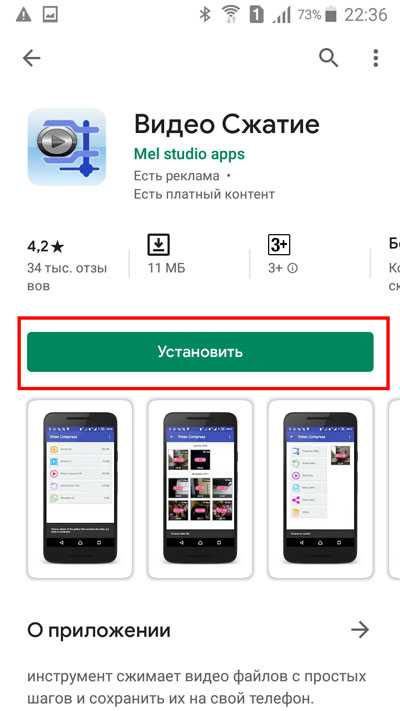
Для сохранения высокого качества видео при отправке через WhatsApp важно настроить приложение в соответствии с рядом параметров. Основная проблема заключается в том, что WhatsApp автоматически сжимает видео, чтобы уменьшить размер файла и ускорить процесс отправки. Однако можно минимизировать потери качества, придерживаясь нескольких рекомендаций.
1. Отключите автоматическую оптимизацию медиа. По умолчанию WhatsApp сжимает изображения и видео для уменьшения их размера. Чтобы избежать этого, перейдите в «Настройки» > «Данные и хранилище» > «Автоматическая загрузка медиа». Здесь выберите «Никогда» для всех типов медиафайлов. Это предотвратит автоматическую оптимизацию и сжатие ваших видео.
2. Выставите качество видео в настройках. В «Настройках» WhatsApp также можно включить опцию «Высокое качество» для отправки видео. Это делается в разделе «Настройки» > «Данные и хранилище» > «Качество медиа» (если эта опция доступна в вашей версии WhatsApp). Хотя эта настройка не исключает сжатие, она помогает передавать файлы с меньшими потерями.
3. Используйте архивирование, а не обычную отправку. Вместо того чтобы отправлять видео через стандартную опцию чата, воспользуйтесь функцией «Отправить через документ». Это позволит передать видео в исходном качестве, так как WhatsApp не будет его сжимать, как в случае с обычной отправкой медиафайлов.
4. Размер файла. Несмотря на возможность отправки видео через документ, важно помнить, что максимальный размер файла для отправки через WhatsApp ограничен 100 МБ. Если ваше видео превышает этот лимит, используйте специализированные программы для сжатия видео без потери качества, например, HandBrake.
5. Используйте Wi-Fi для отправки больших файлов. Когда вы отправляете видео большого размера, желательно использовать стабильное подключение к Wi-Fi. Это ускорит передачу данных и снизит вероятность потери качества из-за нестабильного мобильного соединения.
6. Оптимизация качества до отправки. Прежде чем отправить видео, рекомендуется настроить его параметры с помощью видеоредакторов, таких как Adobe Premiere Rush или Final Cut Pro. Убедитесь, что видео имеет разрешение 1080p или выше, а также минимальный размер для сохранения качества и быстрого отправления.
Вопрос-ответ:
Можно ли отправить большое видео через WhatsApp без потери качества?
WhatsApp автоматически сжимает видео, чтобы уменьшить его размер при отправке, что приводит к потере качества. Однако есть способы, чтобы минимизировать это. Например, можно отправить видео как файл, а не как обычное медиа. Это позволит избежать сильного сжатия и сохранить качество на максимально возможном уровне. Размер файла в этом случае не должен превышать 100 МБ.
Как отправить видео через WhatsApp без потерь качества, если оно слишком большое?
Если ваше видео слишком большое для отправки через WhatsApp (более 100 МБ), можно воспользоваться облачными сервисами, такими как Google Drive или Dropbox. Загрузите видео в облако, а затем отправьте ссылку на файл в WhatsApp. Это позволит сохранить оригинальное качество видео, так как оно не будет сжато при загрузке в облако.
Какие приложения помогут отправить видео через WhatsApp без потери качества?
Для отправки видео без потерь можно использовать такие приложения, как Google Drive, Dropbox, WeTransfer и другие облачные сервисы. Эти приложения позволяют передавать видеофайлы без сжатия, при этом вы можете отправить ссылку на файл через WhatsApp. Это удобный способ для обмена большими файлами.
Почему видео через WhatsApp теряет качество?
При отправке видео через WhatsApp, сервис автоматически сжимает файлы для того, чтобы ускорить передачу и уменьшить нагрузку на серверы. Этот процесс приводит к снижению качества видео, так как уменьшается разрешение и битрейт. Если вы хотите избежать потери качества, лучше отправить видео в виде файла, а не как обычное медиа, и следить за размером файла.
Как можно отправить видео через WhatsApp в оригинальном качестве, если оно больше 100 МБ?
Если видео превышает лимит в 100 МБ, лучший способ — это использовать облачные хранилища. Например, можно загрузить видео на Google Drive или в Dropbox и затем поделиться ссылкой на файл в WhatsApp. Таким образом, файл будет передан без потери качества, так как он не будет сжат.